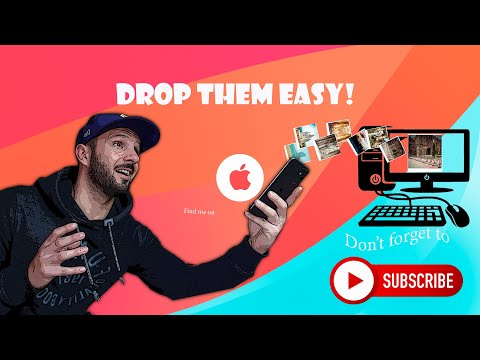
Περιεχόμενο
Μέχρι την έκδοση του λειτουργικού συστήματος iOS 6, ένα από τα μειονεκτήματα της αποθήκευσης φωτογραφιών iPhone είναι ότι δεν υπάρχει δυνατότητα δημιουργίας νέων λευκωμάτων απευθείας στο τηλέφωνο. Ωστόσο, αυτό δεν σημαίνει ότι δεν μπορείτε να οργανώσετε φωτογραφίες σε άλμπουμ - μπορείτε να χρησιμοποιήσετε έναν υπολογιστή για να ρυθμίσετε το σύστημα. Όταν εισάγετε φωτογραφίες από το iPhone στον υπολογιστή σας, μπορείτε να τις οργανώσετε σε άλμπουμ, σε ένα φάκελο, για να συγχρονίσετε το smartphone σας.
Οδηγίες

-
Συνδέστε το iPhone στον υπολογιστή. Αν έχετε Windows, ο υπολογιστής θα ανιχνεύσει το τηλέφωνο και θα σας ρωτήσει τι θέλετε να κάνετε. Επιλέξτε την επιλογή "Εισαγωγή φωτογραφιών". Για χρήστες Mac, ανοίξτε το iPhoto και επιλέξτε "Εισαγωγή φωτογραφιών".
-
Χρησιμοποιήστε λογισμικό διαχείρισης φωτογραφιών, όπως το iPhoto Gallery ή φωτογραφίες, για να οργανώσετε τις φωτογραφίες σας στα λευκώματα που θέλετε να εμφανίζονται στο iPhone σας.
-
Ανοίξτε το iTunes. Κάντε κλικ στο iPhone σας στο "Συσκευές" στο αριστερό παράθυρο.
-
Κάντε κλικ στην καρτέλα "Φωτογραφίες" πάνω από τον κεντρικό πίνακα.
-
Επιλέξτε το πλαίσιο δίπλα στην επιλογή "Συγχρονισμός φωτογραφιών". Από το αναδυόμενο μενού, επιλέξτε το φάκελο του προγράμματος ή του αρχείου που περιέχει τα λευκώματα που μόλις δημιουργήσατε, όπως το iPhoto ή το φάκελο "Φωτογραφίες".
-
Κάντε κλικ στον κύκλο δίπλα στην επιλογή "Επιλεγμένες φωτογραφίες και άλμπουμ" ή "Επιλεγμένοι φάκελοι", οι επιλογές ποικίλλουν ανάλογα με το αν έχετε επιλέξει ένα πρόγραμμα ή ένα φάκελο στο βήμα 5.
-
Επιλέξτε τα πλαίσια δίπλα στα λευκώματα που δημιουργήσατε στην παρακάτω λίστα.
-
Κάντε κλικ στην επιλογή "Εφαρμογή". Ελέγξτε την εφαρμογή φωτογραφιών, για να βεβαιωθείτε ότι τα άλμπουμ είναι όπως προτιμάτε.